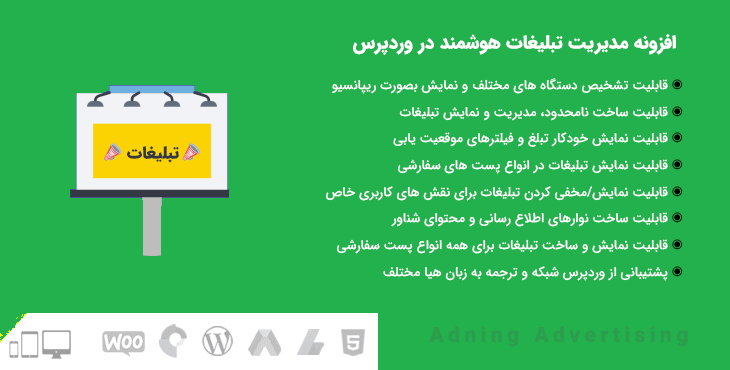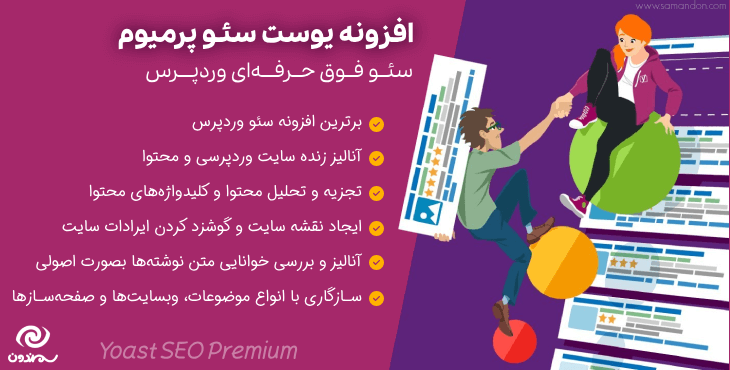آیا به دنبال راهی برای استفاده از ماژول ادغام با (Ship Station) در دکان هستید؟ افزونه دکان کامل ترین سیستم چند فروشندگی برای وردپرس و ووکامرس است. یک بازار آنلاین که خودش را مدیریت میکند. طراحی و رابط کاربری فوق العاده افزونه دکان همه چیز را برای مبتدیان آسان میسازد. آن قدر اتوماتیک است که فقط باید سفارشات را مرور کنید! و از قوی ترین سیستم چندفروشندگی وردپرس لذت ببرید. در این مقاله، به شما آموزش خواهیم داد که چگونه از ماژول ادغام با (Ship Station) در دکان استفاده کنید.
توجه : برای خرید افزونه دکان پرو اینجا کلیک کنید.
نحوه استفاده از ماژول ادغام با (Ship Station) در دکان
دکان ماژول ادغام با (Ship Station) را معرفی کرده است. در حال حاضر کاربران دکان از ویژگی های ارسال پست (Ship Station) مانند مدیریت موجودی، برچسب گذاری محصول، پرداخت آسان و غیره به راحتی استفاده می کنند. این ماژول به همراه نسخه پرمیوم دکان ارائه می شود. برای استفاده از این ویژگی به یک حساب پرداختی فعال (Ship Station) نیاز دارید.
تنظیمات مربوط به داشبورد مدیریت
ابتدا باید (Ship Station) را به عنوان مدیر فعال کنید. برای انجام آن به مسیر، دکان –> ماژول ها –> ماژول ادغام با (Ship Station) بروید و این ماژول را از آنجا فعال کنید.

توجه: اگر مدیر وبسایتی هستید که با دکان ایجاد شده و می خواهید به فروشندگان خود اجازه دهید حمل و نقل های خود را با استفاده از (Ship Station) انجام دهند، نیازی به تنظیمات دیگری ندارید. اگر مدیران وبسایت دکان بخواهند گزارشی از درخواست (API Ship Station) نگه دارند، باید درخواست وارد کردن (ShipStation API) را فعال کنند. برای این منظور باید به مسیر، دکان –> تنظیمات –> عمومی بروید.

تنظیمات مربوط به داشبورد فروشنده برای استفاده از ماژول ادغام با (Ship Station) در دکان
پس از انجام این تنظیمات، به عنوان فروشنده وارد شوید و به عنوان فروشنده این تنظیمات را مشاهده خواهید کرد.

برای این منظور به مسیر، داشبورد فروشنده –> تنظیمات –> ایستگاه حمل و نقل بروید. در اینجا فروشندگان شما کلید تایید اعتبار را دریافت خواهند کرد.

علاوه بر این، فروشندگان شما باید موارد زیر را تنظیم کنند:
- وضعیت های برون ریزی سفارش: وضعیت سفارشی را که می خواهند به (Ship Station-EOS) برون ریزی کنند، تعریف کنید.
- وضعیت سفارش ارسال شده: وضعیت سفارشی را تعریف کنید، که فروشندگان می خواهند به زمانی که سفارش از طریق (Ship Station) ارسال شده است، آن را به روز رسانی کنند. به طور پیش فرض، این قسمت تکمیل شده است.

چگونه فروشگاه خود را با استفاده از کلید احراز هویت به (WooCommerce) متصل کنیم؟
ابتدا باید به پیوند(ShipStation.com) بروید. سپس در آنجا یک پاپ آپ «کانال فروش» دریافت خواهید کرد، که به شما امکان می دهد به (WooCommerce) متصل شوید. اگر یک حساب کاربری در (Ship Station) دارید، باید به مسیر، تنظیمات حساب (Ship Station) –> کانال های فروش –> اتصال فروشگاه یا دکان بروید. در مرحله بعد، (WooCommerce) را برای تنظیم آن پیدا کرده و انتخاب کنید.

اکنون باید کلید تایید اعتبار و پیوند فروشگاه را وارد کنید.

تمام شد! این تمام کاری بود که شما برای استفاده از ماژول ادغام با (Ship Station) انجام می دادید.